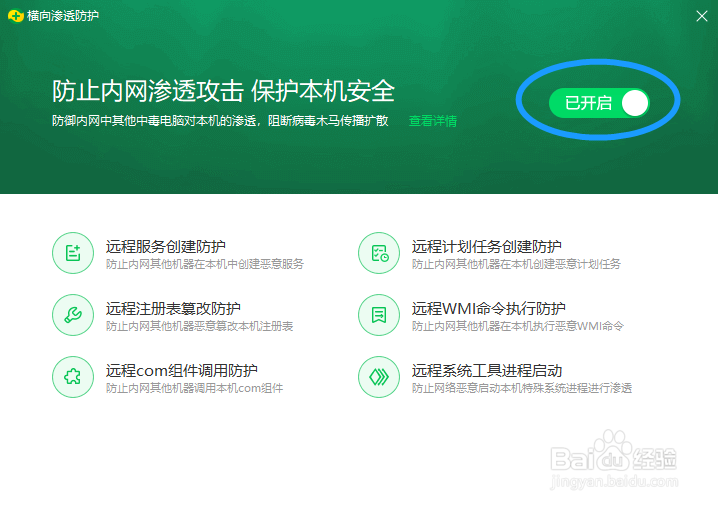以下是“360安全卫士如何开启横向渗透防护功能”的经验教程

工具/原料
软件版本:360安全卫士 12.1.0.1006
1.打开360安全卫士
1、在“360安全卫士”主界面,点击上方的“功能大全”图标。
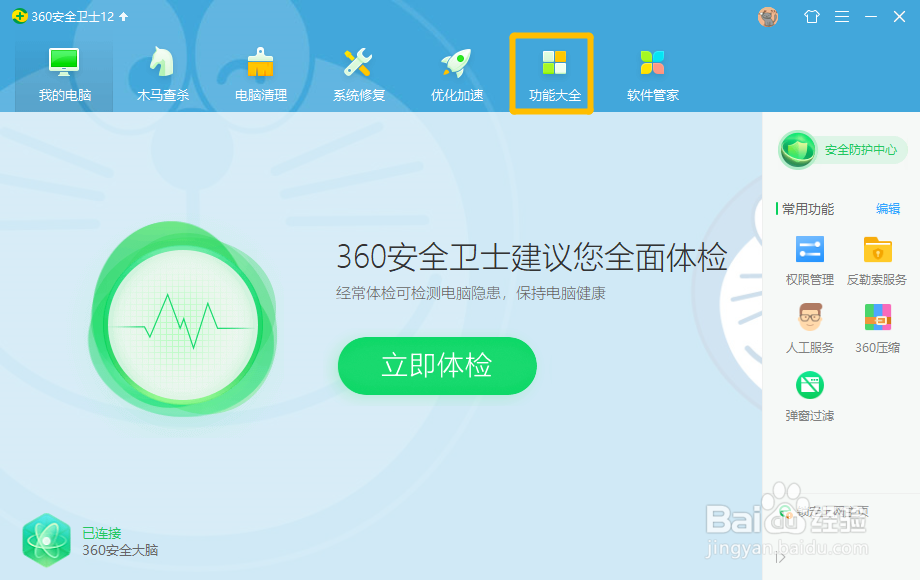
2、在“功能大全”界面中,点击左侧的“电脑安全”选项卡。
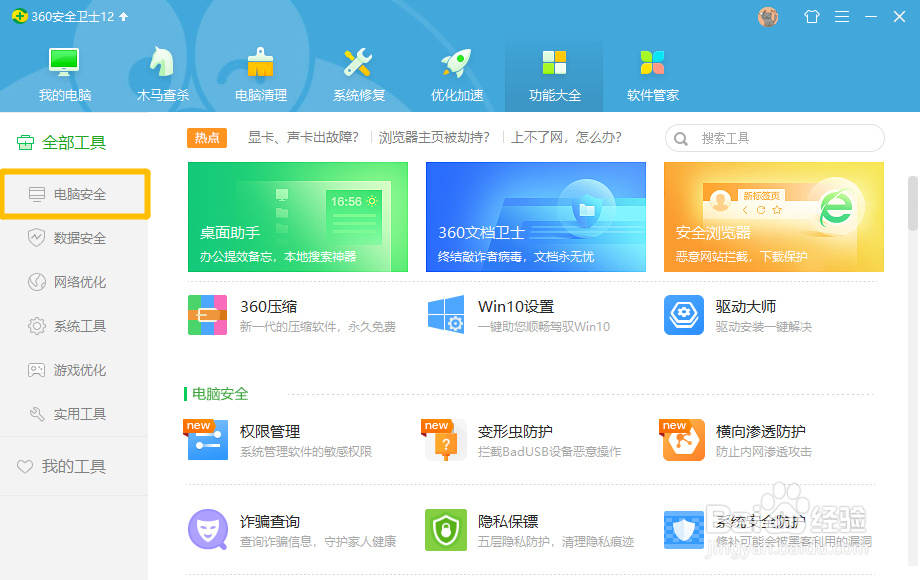
3、在“电脑安全”选项卡中,选择并添加“横向渗透防护”功能。
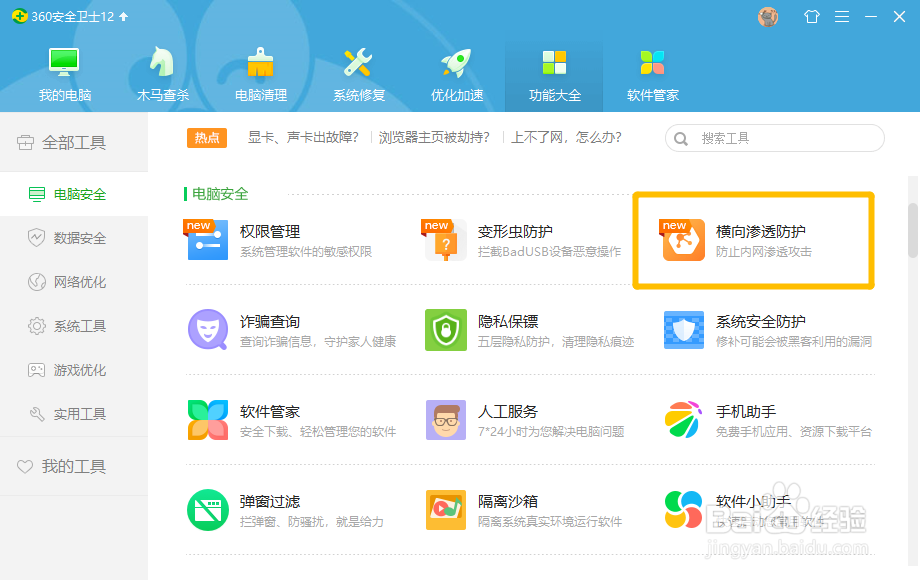
2.开启横向渗透防护功能
1、在“横向渗透防护”界面中,点击右侧的“未开启”按钮。
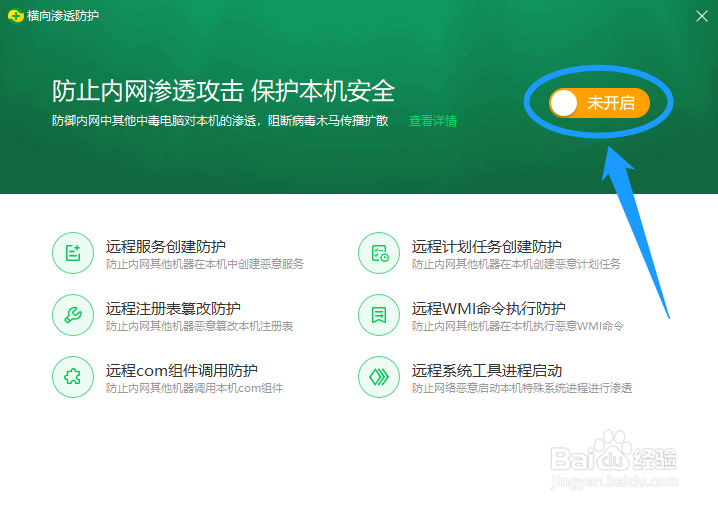
2、右侧的按钮会显示为“已开启”字样,这样就成功开启“横向渗透防护”功能了。
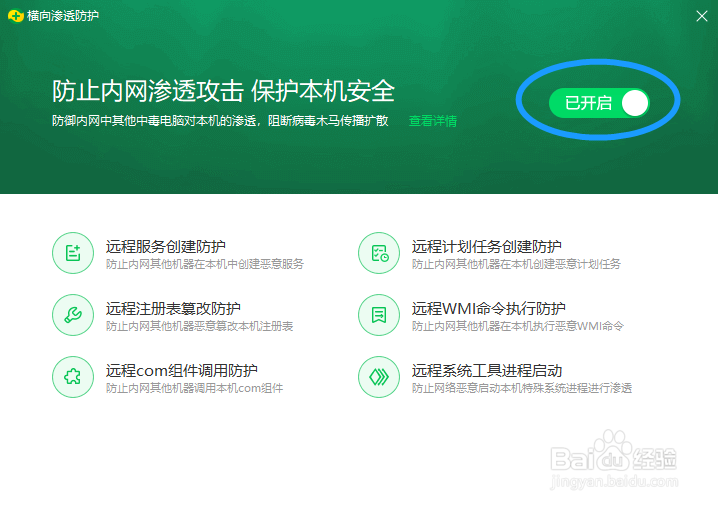
以下是“360安全卫士如何开启横向渗透防护功能”的经验教程

工具/原料
软件版本:360安全卫士 12.1.0.1006
1.打开360安全卫士
1、在“360安全卫士”主界面,点击上方的“功能大全”图标。
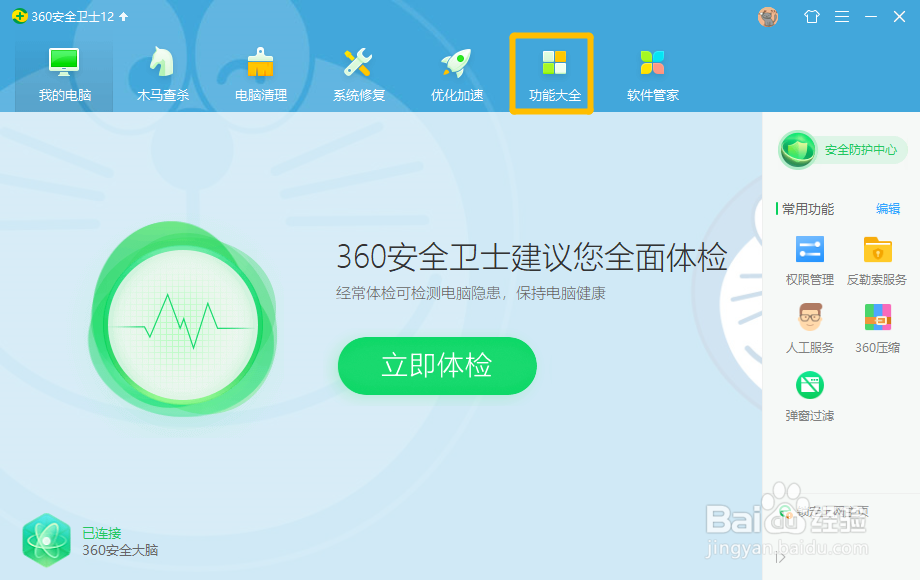
2、在“功能大全”界面中,点击左侧的“电脑安全”选项卡。
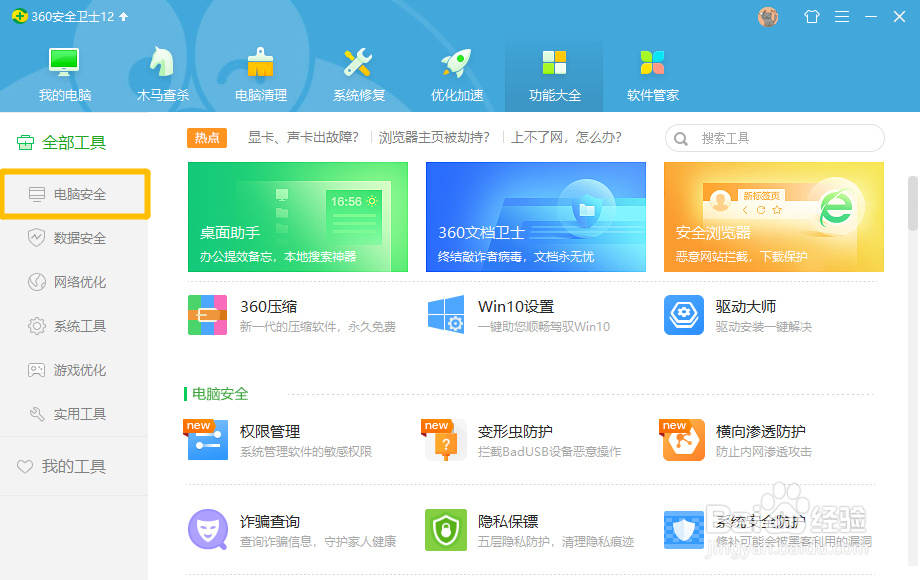
3、在“电脑安全”选项卡中,选择并添加“横向渗透防护”功能。
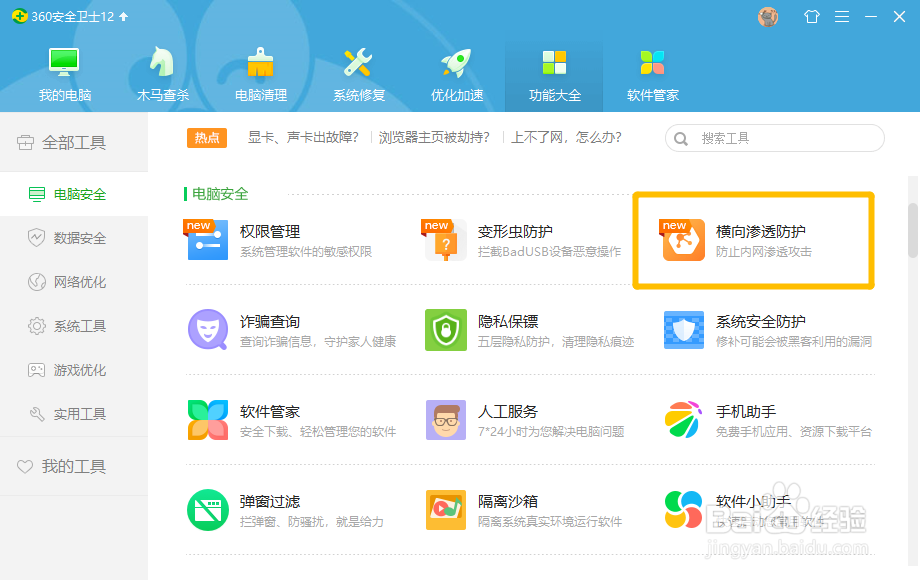
2.开启横向渗透防护功能
1、在“横向渗透防护”界面中,点击右侧的“未开启”按钮。
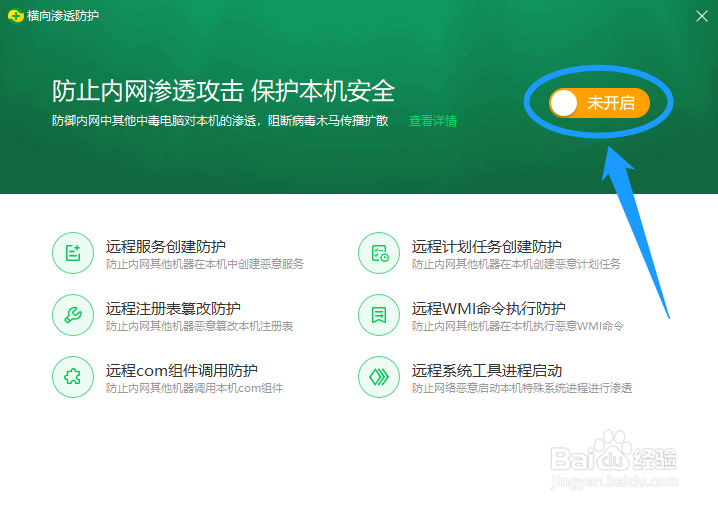
2、右侧的按钮会显示为“已开启”字样,这样就成功开启“横向渗透防护”功能了。